Bei den wichtigsten Auswahltechniken wird die Maus bzw. die Maus in Verbindung mit der Tastatur verwendet.
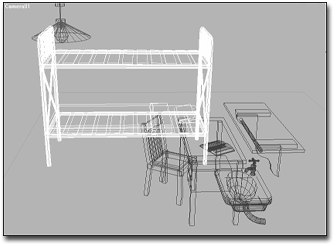
In Drahtgittermodell-Ansicht ausgewähltes Bett
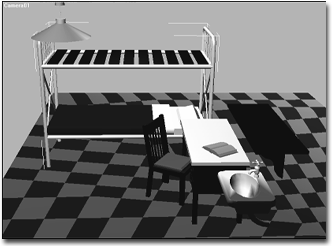
In schattierter Ansicht mit aktivierten Auswahlklammern ausgewähltes Bett
Prozeduren
So wählen Sie ein Objekt im Ansichtsfenster aus:
- Klicken Sie auf eine der Auswahlschaltflächen im Hauptwerkzeugkasten:
 (Objekt auswählen),
(Objekt auswählen),  (Auswählen und verschieben),
(Auswählen und verschieben),  (Auswählen und drehen),
(Auswählen und drehen),  (Auswählen und skalieren) oder
(Auswählen und skalieren) oder  (Auswählen und manipulieren).
(Auswählen und manipulieren). Sie können auch mit der rechten Maustaste in ein Ansichtsfenster klicken, um das Quad-Menü zu öffnen, und im Menü "Transformieren" eine der Optionen "Verschieben", "Drehen", "Skalieren" oder "Auswählen" auswählen.
- Bewegen Sie den Mauszeiger in einem beliebigen Ansichtsfenster über das Objekt, das Sie auswählen möchten.
Der Mauszeiger wird zu einem kleinen Kreuz, wenn er sich über einem Objekt befindet, das ausgewählt werden kann.
Die gültigen Auswahlbereiche eines Objekts hängen vom Objekttyp und dem Anzeigemodus im Ansichtsfenster ab. Im schattierten Modus ist jede sichtbare Oberfläche eines Objekts gültig. Im Drahtgittermodellmodus ist jede Kante oder jedes Segment eines Objekts gültig, einschließlich verdeckter Linien.
- Klicken Sie auf das Objekt, während der Mauszeiger die Form des Auswahlkreuzes hat, um es auszuwählen (und die Auswahl eventuell vorher ausgewählter Objekte aufzuheben).
Ein ausgewähltes Drahtgittermodellobjekt wird weiß.
In schattierten Ansichten werden ausgewählte Objekte vorgabegemäß mit kantigen Flächen angezeigt. Sie können auch die Anzeige von ausgewählten Objekten mit weißen Klammern an den Ecken der Begrenzungsrahmen wählen.
Tipp: Um sicherzustellen, dass in Ansichtsfenstern ohne Drahtgitter Klammern um die ausgewählten Objekte erscheinen, klicken Sie auf [+] in einem Ansichtsfenster, um Ansichtsfenster: Allgemeines Beschriftungsmenü zu öffnen. Wählen Sie die Option "Ansichtsfenster konfigurieren" aus, und aktivieren Sie in der Gruppe "Visueller Stil & Darstellung" im Bereich "Auswahl" die Option "Auswahlklammer zeigen".
Zum Auswählen aller Objekte führen Sie einen der folgenden Schritte durch:
- Wählen Sie im Menü "Bearbeiten"
 "Alles auswählen" aus.
"Alles auswählen" aus. Dadurch werden alle Objekte in Ihrer Szene ausgewählt.
- Drücken Sie Strg+A auf der Tastatur.
Zum Invertieren der aktuellen Auswahl führen Sie einen der folgenden Schritte durch:
- Wählen Sie im Menü "Bearbeiten"
 "Auswahl invertieren" aus.
"Auswahl invertieren" aus. Dadurch wird die aktuelle Auswahl umgekehrt. Angenommen, Sie arbeiten an einer Szene mit fünf Objekten, von denen zwei ausgewählt sind. Nach der Wahl von "Invertieren" wird die Auswahl der beiden Objekte aufgehoben, und die verbleibenden Objekte werden ausgewählt.
- Drücken Sie Strg+I auf der Tastatur.
So erweitern Sie eine Auswahl:
- Halten Sie die Strg-Taste gedrückt, während Sie durch Klicken Objekte auswählen.
Dadurch werden die Objekte, auf die Sie klicken, der aktuellen Auswahl hinzugefügt. Wenn Sie zum Beispiel zwei Objekte ausgewählt haben und bei gedrückter Strg-Taste auf ein drittes Objekt klicken, wird das dritte Objekt der Auswahl hinzugefügt.
Das Gedrückthalten der Taste Strg funktioniert auch mit Auswahl nach Bereich.
Anmerkung: In 3ds Max-Versionen vor 3ds Max 2011 wurde durch Gedrückthalten von STRG der Auswahlzustand eines Objekts umgeschaltet. Dies ist jetzt nicht mehr der Fall. Zum Hinzufügen eines Objekts zu einer Auswahl verwenden Sie Strg. Um ein Objekt aus einer Auswahl zu entfernen, verwenden Sie Alt.
So verkleinern Sie eine Auswahl
- Halten Sie Alt gedrückt, während Sie auf Objekte klicken.
Dadurch werden die Objekte, auf die Sie klicken, aus der aktuellen Auswahl entfernt. Wenn Sie beispielsweise drei Objekte ausgewählt haben, Alt drücken und dann eines anklicken, wird dieses aus der Auswahl entfernt.
Das Gedrückthalten der Taste Alt funktioniert auch mit Auswahl nach Bereich.
So sperren Sie eine Auswahl:
- Wählen Sie ein Objekt aus.
- Klicken Sie auf
 (Auswahl sperren ein/aus) in der Statusleiste, um den Modus zum Sperren der Auswahl zu aktivieren.
(Auswahl sperren ein/aus) in der Statusleiste, um den Modus zum Sperren der Auswahl zu aktivieren. Während Ihre Auswahl gesperrt ist, können Sie die Maus überall auf dem Bildschirm ziehen, ohne dass Ihre Auswahl verloren geht. Der Cursor hat die Form des Symbols für die aktuelle Auswahl. Wenn Sie Ihre Auswahl aufheben oder ändern möchten, klicken Sie erneut auf die Schaltfläche zum Sperren, um den Modus zum Sperren der Auswahl zu deaktivieren. Der Tastaturbefehl für den Auswahlsperrmodus ist die Leertaste.
So heben Sie die Auswahl eines Objekts auf:
- Halten Sie die Alt-Taste gedrückt, und klicken Sie entweder auf das Objekt, oder ziehen Sie einen Bereich um das Objekt, um dessen Auswahl aufzuheben.
- Um die Auswahl aller Objekte in der Szene aufzuheben, wählen Sie im Menü "Bearbeiten"
 "Keine auswählen" aus, oder klicken Sie in einen leeren Bereich eines Ansichtsfensters außerhalb der aktuellen Auswahl.
"Keine auswählen" aus, oder klicken Sie in einen leeren Bereich eines Ansichtsfensters außerhalb der aktuellen Auswahl.